Cherry Europe G208 Wireless Keyboard User Manual 644 0384CyMotionProFunk DE US FR
ZF Friedrichshafen AG Wireless Keyboard 644 0384CyMotionProFunk DE US FR
Contents
- 1. Users Manual Part 1
- 2. Users Manual Part 2
Users Manual Part 1

644-0384.00 DE, US, FR Nov 2004
Bedienungsanleitung
Operating Manual
Mode d’emploi
CyMotion Pro wireless Desktop
M85-20850
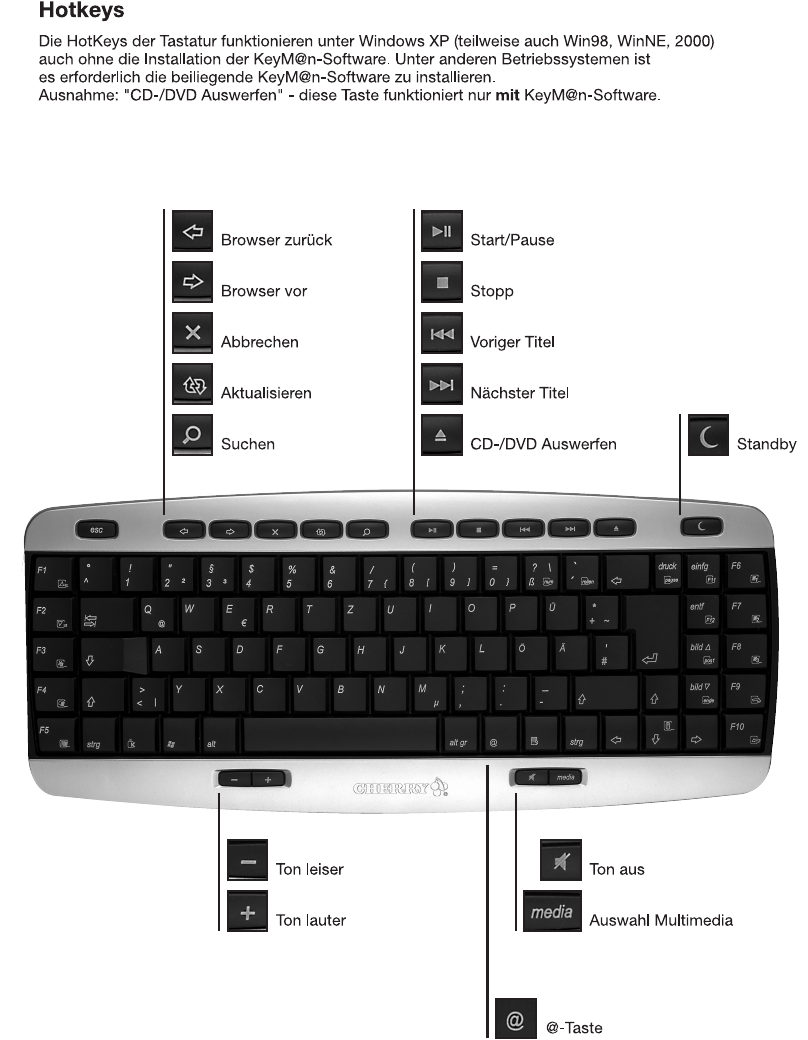
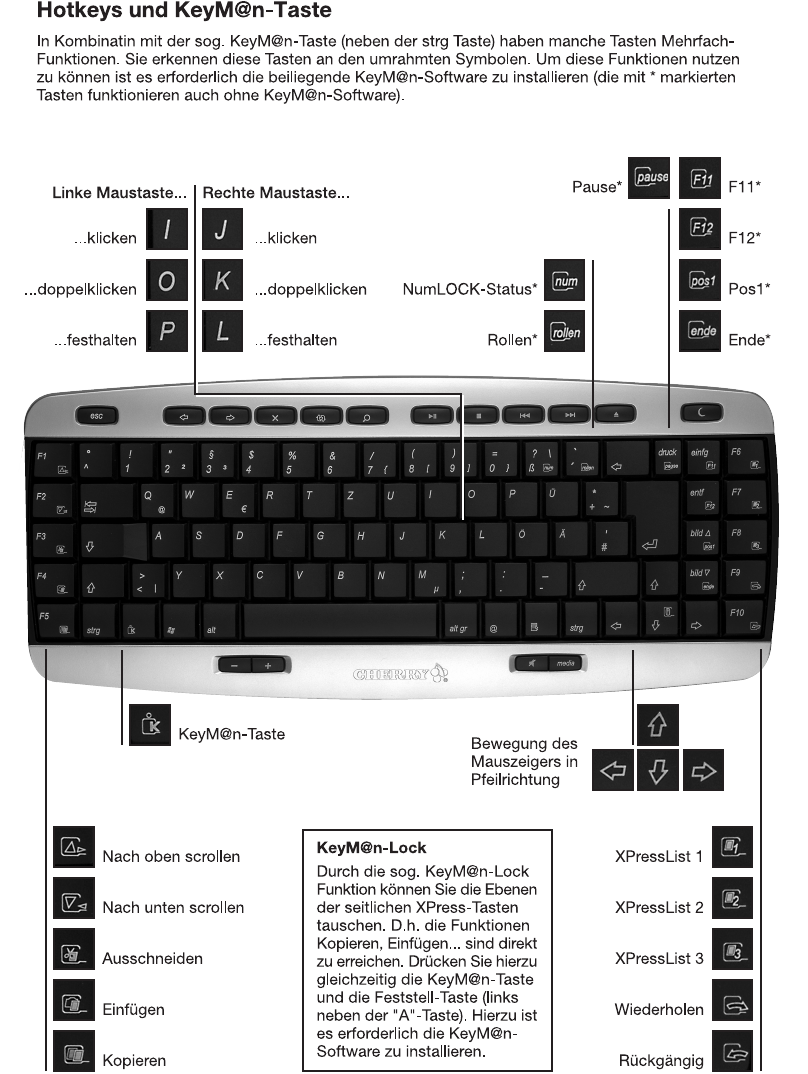
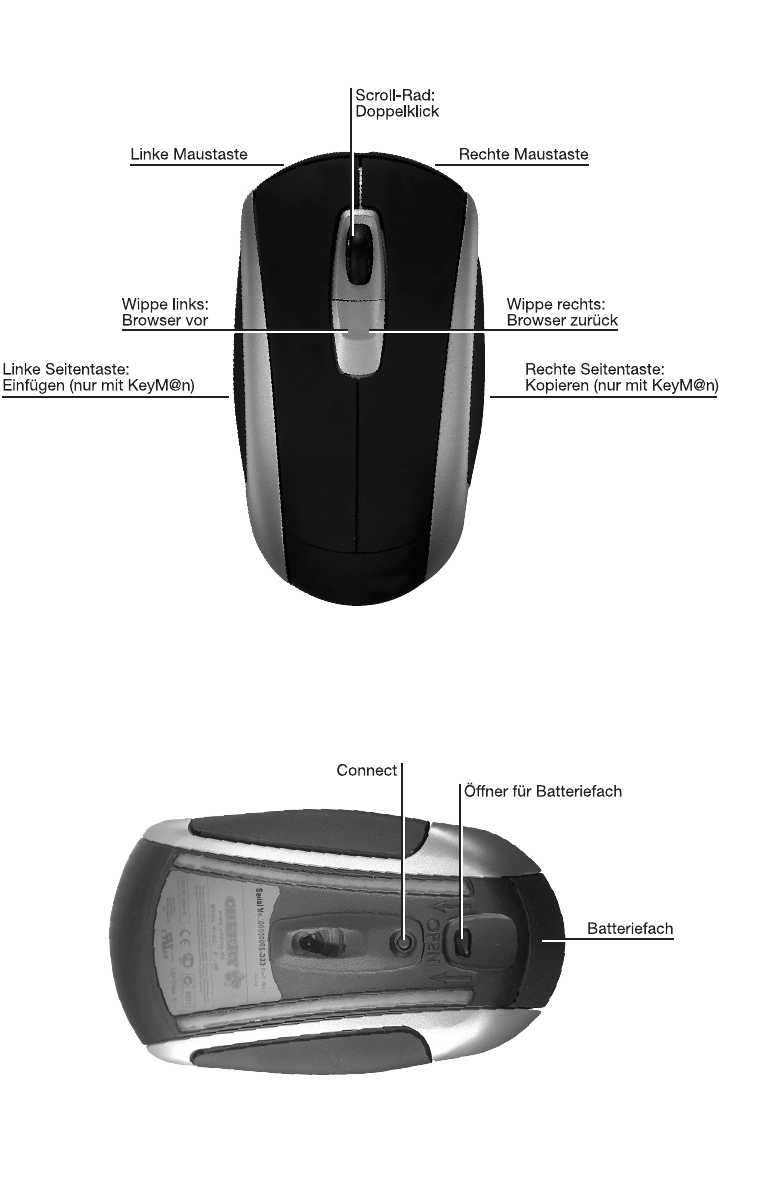
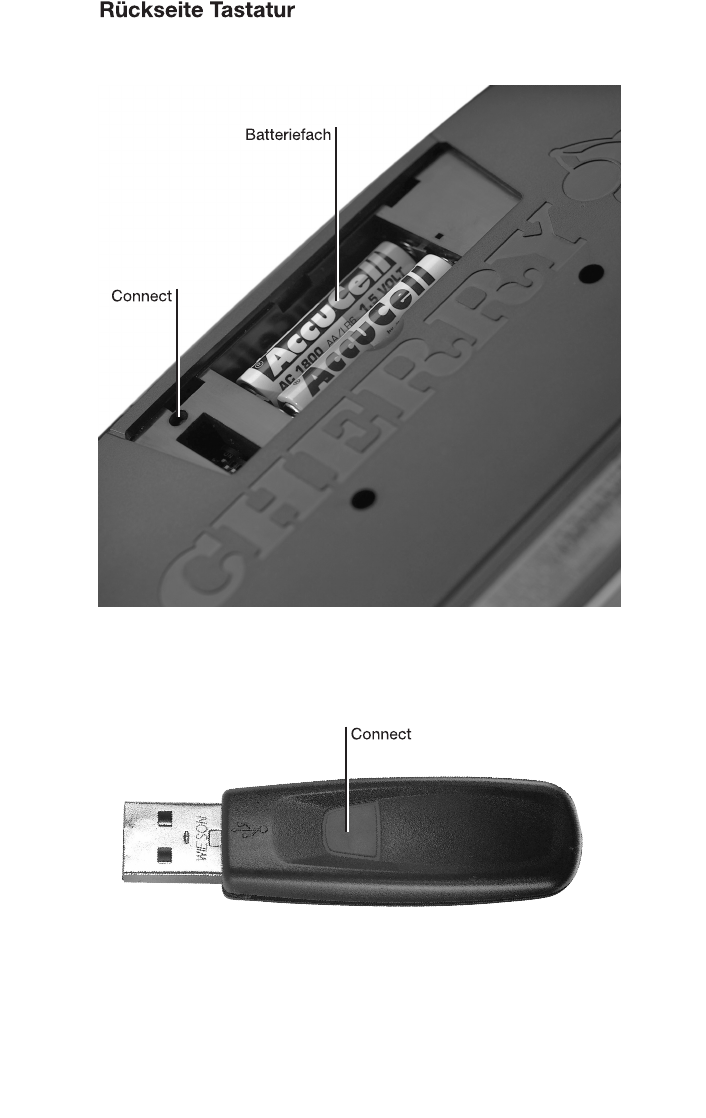

1
Inhalt
1 Informationen auf Papier, als Direkthilfe und auf CD................................. 2
2 Geräte in Betrieb nehmen.......................................................................... 2
3 Installation der Cherry-Software KeyM@n................................................. 3
4 Batterien aufladen...................................................................................... 4
5 Funktionen der Maus nutzen ..................................................................... 4
6 Verschlüsselung......................................................................................... 5
7 Sendefrequenz einstellen .......................................................................... 5
8 Reichweite einstellen ................................................................................. 6
9 Geräte in Auslieferungszustand zurücksetzen........................................... 6
10 Hilfe im Problemfall .................................................................................... 7
11 Tipps .......................................................................................................... 7
12 Technische Daten ...................................................................................... 8
13 Support .................................................................................................... 10
14 Allgemeiner Anwenderhinweis................................................................. 11
15 Zertifizierungszeichen .............................................................................. 11
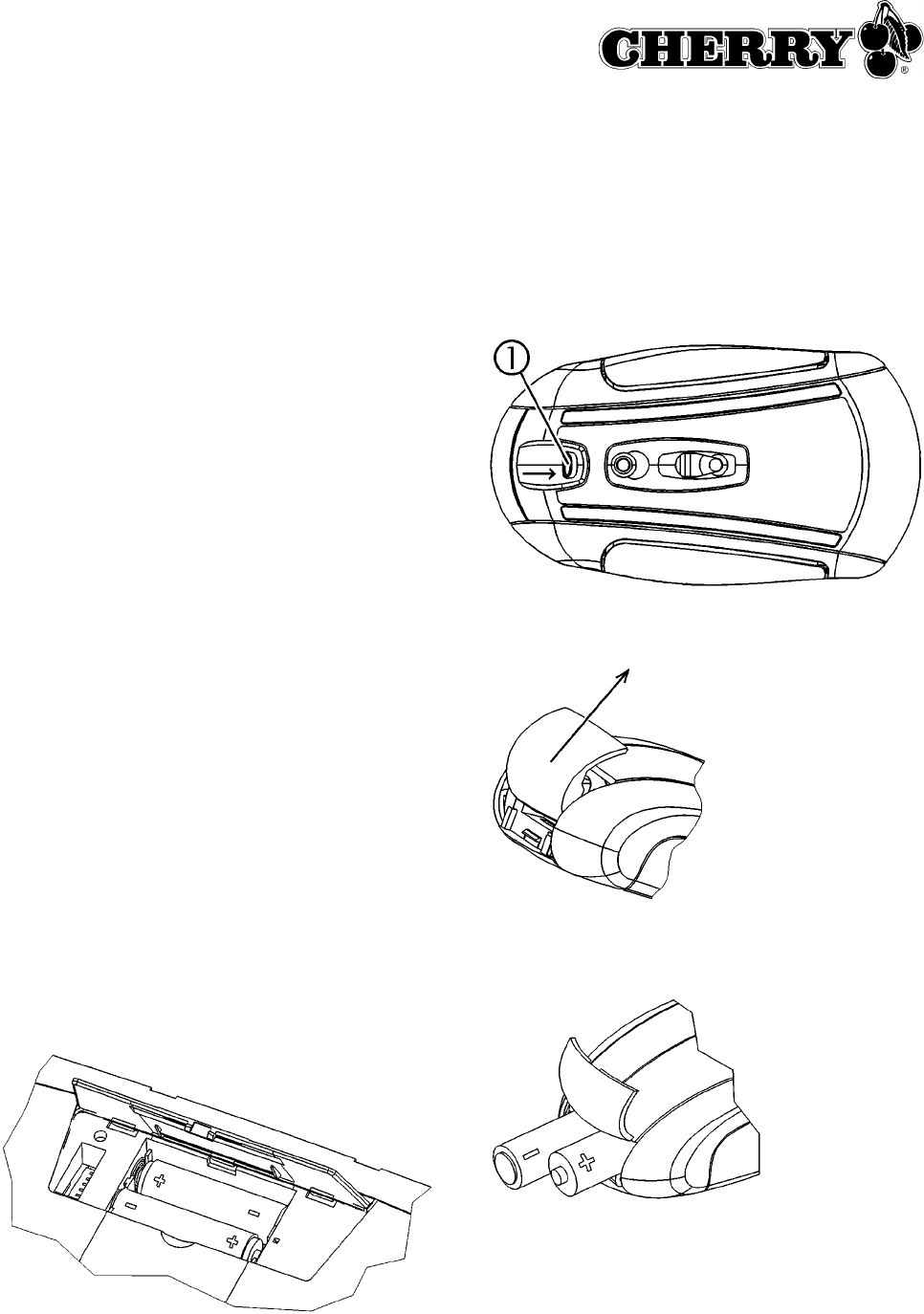
2
1 Informationen auf Papier, als
Direkthilfe und auf CD
Informationen zu Inbetriebnahme, Bedienung und
Konfiguration erhalten Sie in der vorliegenden
Bedienungsanleitung, als Direkthilfe und als
zusätzliche Information für die Software KeyM@n.
• Die Kurzanleitung beschreibt im Wesentlichen
die Inbetriebnahme des Geräts und die Installa-
tion der Software.
• Die Direkthilfe ist Bestandteil der Software, die
auf CD beigelegt ist. Sie bietet Ihnen Informati-
onen zur Bedienung dort, wo Sie diese benöti-
gen, und wird mit der F1-Taste aufgerufen. Sie
erreichen sie auch über Start/Programme/
Cherry Keyboard Manager/Dokumentation.
• Zusätzliche Informationen zur Bedienung und
Konfiguration der Software KeyM@n erhalten
Sie auf der beiliegenden CD (CD-ROM/Manu-
als). Hier können Sie die gewünschten Inhalte
am Bildschirm lesen oder ausdrucken.
Dadurch, dass wir Ihnen nur die wichtigsten Infor-
mationen gedruckt liefern, verringern wir den
Papierverbrauch und leisten einen Beitrag zum
Umweltschutz.
Bitte beachten Sie die allgemeinen Anwenderhin-
weise und die Lizenzvereinbarungen.
2 Geräte in Betrieb nehmen
2.1 Batterien einlegen
Batterien in Tastatur einlegen
1 Öffnen Sie das Batteriefach an der Unterseite
der Tastatur.
2 Legen Sie die beiden mitgelieferten wieder auf-
ladbaren Alkali-Batterien, Typ LR6 (AA), mit der
Minus-Seite zur Feder ein.
3 Schließen Sie das Batteriefach.
Batterien in Maus einlegen
1 Drücken Sie den Hebel c auf der Unterseite
der Maus zur Mitte der Maus.
2 Schieben Sie gleichzeitig den Deckel des Batte-
riefachs an der Rückseite der Maus in Richtung
Oberseite der Maus.
3 Legen Sie die beiden mitgelieferten wieder auf-
ladbaren Alkali-Batterien, Typ LR6 (AA), ent-
sprechend der +/– -Markierung in das
Batteriefach ein.
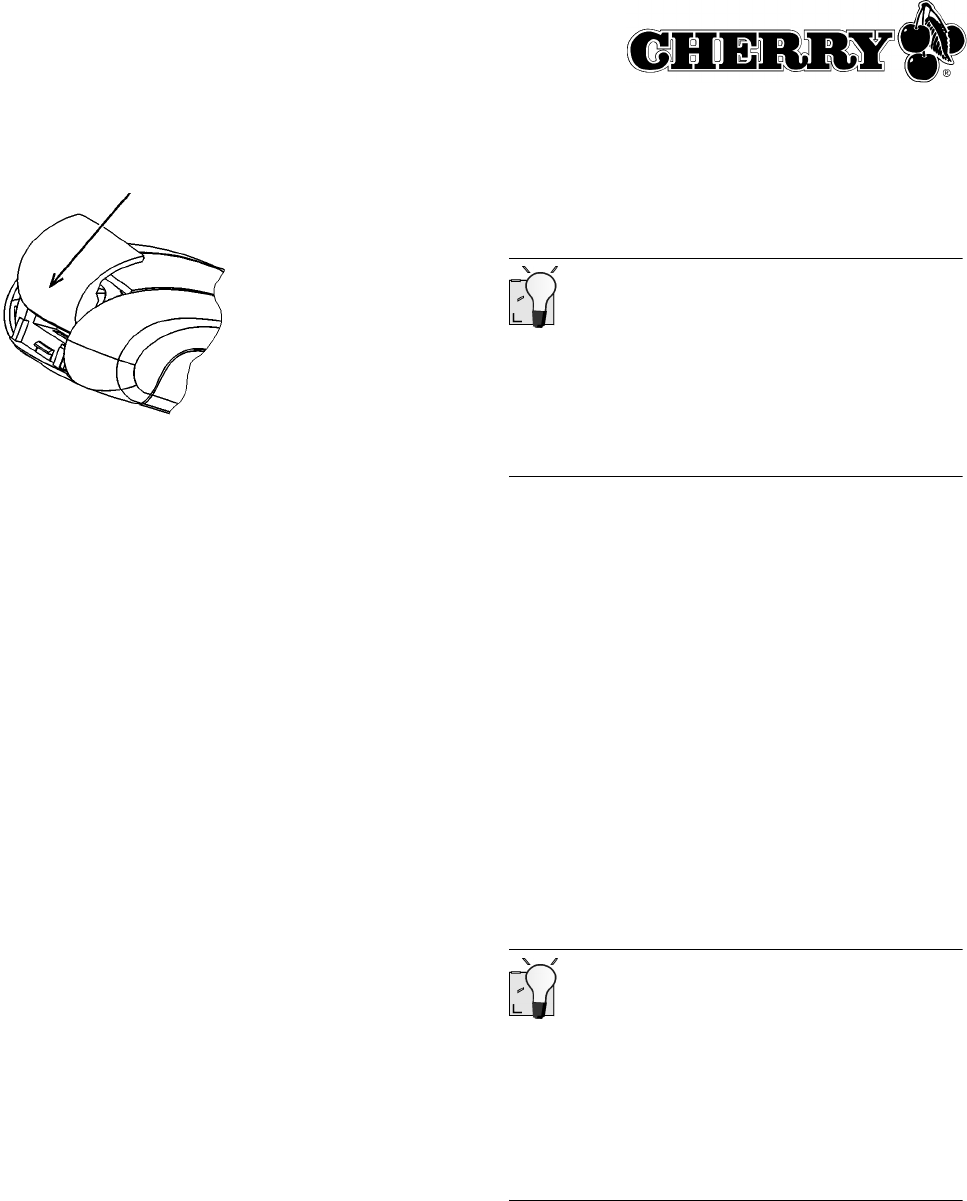
3
4 Schieben Sie den Deckel des Batteriefachs von
der Oberseite der Maus in die seitlichen Füh-
rungen, bis er einrastet.
2.2 Empfänger an den PC anschließen
Durch den Mini-USB-Empfänger entfallen unnö-
tige Kabel vom USB-Anschluss zum Empfänger.
➤Stecken Sie den Empfänger in einen beliebigen
USB-Anschluss Ihres PCs oder eines anderen
Geräts, das am PC angeschlossen ist.
3 Installation der Cherry-Software
KeyM@n
Die Cherry-Software KeyM@n ist ein leistungsfähi-
ges und umfangreiches Programm. Mit ihr können
Sie die Zusatztasten der Tastatur und der Maus
mit Links, Programmen, Systemfunktionen und
sogar mit beliebigem Text belegen. So können Sie
häufig benutzte Funktionen per Tastendruck aufru-
fen.
➤Schließen Sie erst das Gerät an und installieren
Sie dann die Software.
3.1 Befindet sich bereits Software für
eine Tastatur/Maus auf dem PC?
Wenn auf dem PC bereits Software für eine Tasta-
tur/Maus von Cherry oder einem anderen Herstel-
ler installiert ist, sollten Sie diese zur Sicherheit
zunächst deinstallieren.
➤Deinstallieren Sie die Software (über das Win-
dows-Startmenü/Einstellungen/Systemsteue-
rung/Software).
3.2 Software KeyM@n unter Windows
98/ME/2000/XP installieren
Aktuelle Cherry-Software KeyM@n im Internet
Die Cherry-Software KeyM@n wird ständig weiter-
entwickelt. Die aktuelle Version können Sie von
CHERRY über das Internet herunterladen:
http://support.cherry.de
1 Legen Sie die Cherry-CD in Ihr CD-ROM-Lauf-
werk.
Die CD-ROM startet automatisch. Das Fenster
Installation erscheint.
2 Wenn die CD-ROM nicht automatisch startet,
doppelklicken Sie im Windows-Explorer auf das
CD-ROM-Laufwerk und dann auf die Startdatei
Start.exe.
Das Fenster Installation erscheint.
3 Klicken Sie auf das Cherry-Produkt, für das Sie
die Software installieren möchten.
Die Installation beginnt.
4 Folgen Sie den Installationsanweisungen auf
dem Bildschirm.
Die Cherry-Software KeyM@n ist installiert.
Cherry-Software KeyM@n aufrufen
Die Cherry-Software KeyM@n können Sie über
folgende Wege aufrufen:
• Start/Programme/Cherry Keyboard Manager/
Eigenschaften von Tastaturen
• Start/Einstellungen/Systemsteuerung/Tastatur
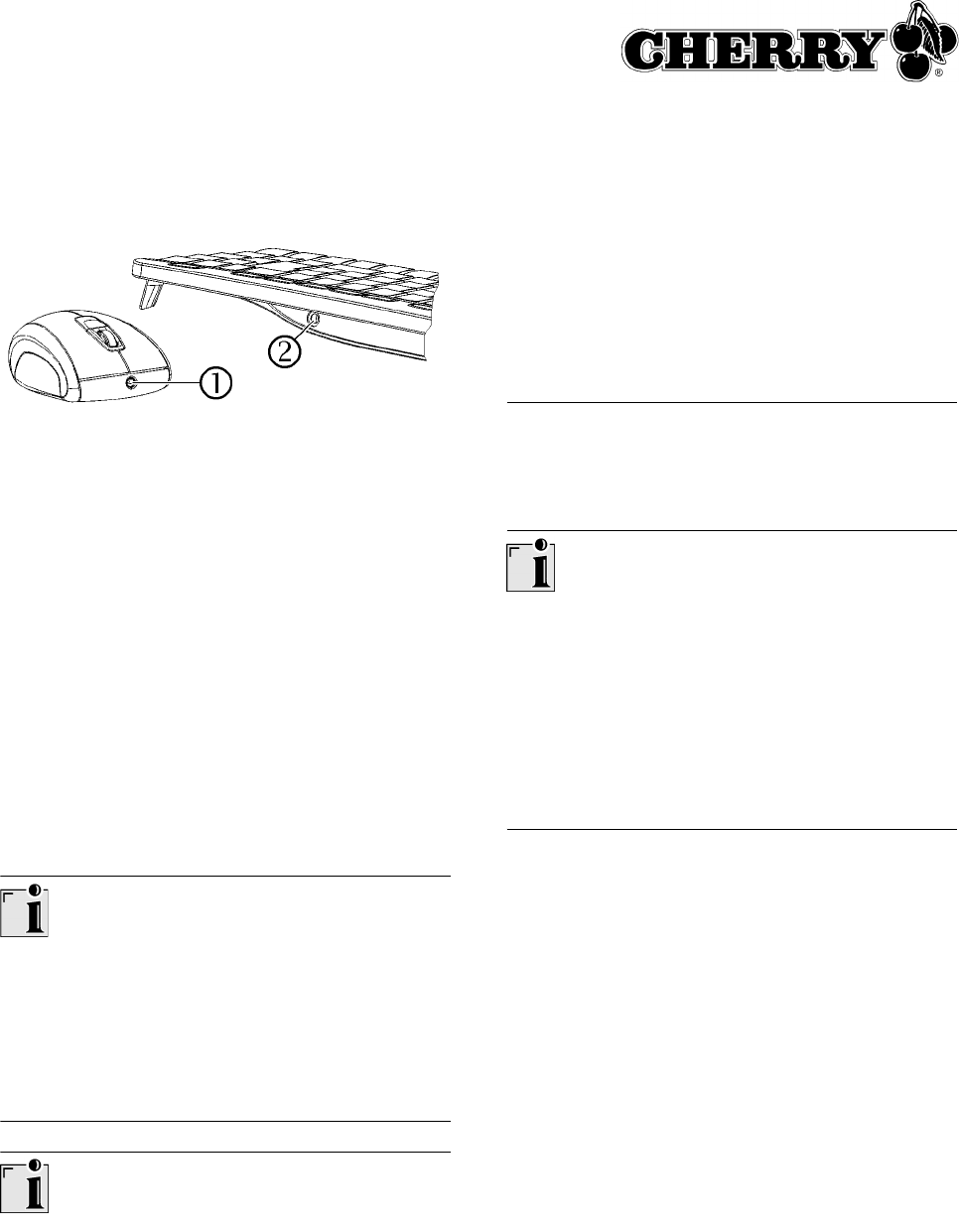
4
4 Batterien aufladen
1 Stecken Sie den Hohlstecker des Ladekabels in
die Buchse an der Rückseite der Tastatur d
oder Vorderseite der Maus c. Es ist gleichgül-
tig, ob der PC aus- oder eingeschaltet ist.
2 Stecken Sie den Netzstecker des Netzgeräts in
eine Steckdose.
Sie können während des Ladevorgangs weiter-
arbeiten.
4.1 Tipps zum Laden der Alkali-Batterien
Vollständiges Laden der Alkali-Batterien dauert ca.
4 Stunden. Die Ladeschaltung verhindert ein Über-
laden.
Wenn am Empfänger eine LED blinkt, müssen Sie
die Batterien laden (grün = Batterien der Tastatur,
rot = Batterien der Maus).
Laden der Batterien in externem Ladegerät
Da die Batterien in der Tastatur/Maus über das
Ladekabel geladen werden, ist die Verwendung
eines externen Ladegeräts überflüssig.
Handelsübliche Ladegeräte sind für die Alkali-Bat-
terien nicht geeignet.
Verwendbarer Batterietyp
Die Lade-Elektronik funktioniert nur mit wieder auf-
ladbaren Alkali-Batterien (Beispiel: AccuCell
AC 1800). In der Tastatur und der Maus können
keine anderen Akkus oder Batterien aufgeladen
werden.
Wieder aufladbare Alkali-Batterien haben folgende
Vorteile:
• hohe Kapazität (1800 mAh)
• geringe Selbstentladung
• jederzeit nachladbar ohne Memory-Effekt
• mehrere 100-mal wieder aufladbar
• hohe Ausgangsspannung (1,5 V)
• umweltschonend, da schadstoffreduziert
5 Funktionen der Maus nutzen
Voraussetzung für eine optimale Nutzung
Eine helle, strukturierte Fläche als Mausunter-
grund steigert die Effektivität der Maus:
• optimale Bewegungserkennung
• längere Batterielebensdauer
Eine spiegelnde Fläche ist als Mausuntergrund
ungeeignet.
5.1 Erhöhte Energiesparfunktion der
Maus nutzen
Die Energiesparfunktion erhöht die Batterielebens-
dauer um ca. 15 %. Die Energiesparfunktion schal-
tet den optischen Sensor der Maus nach
15-minütiger Bewegungslosigkeit aus. Daher müs-
sen Sie zum Einschalten eine Maustaste betäti-
gen. Im Standard-Modus genügt eine
Mausbewegung.
1 Nehmen Sie die Batterien aus der Maus.
2 Halten Sie gleichzeitig die linke und rechte
Maustaste gedrückt und legen Sie die Batterien
wieder ein.
10-maliges Blinken des optischen Sensors der
Maus bestätigt die Aktivierung der Energiespar-
funktion.
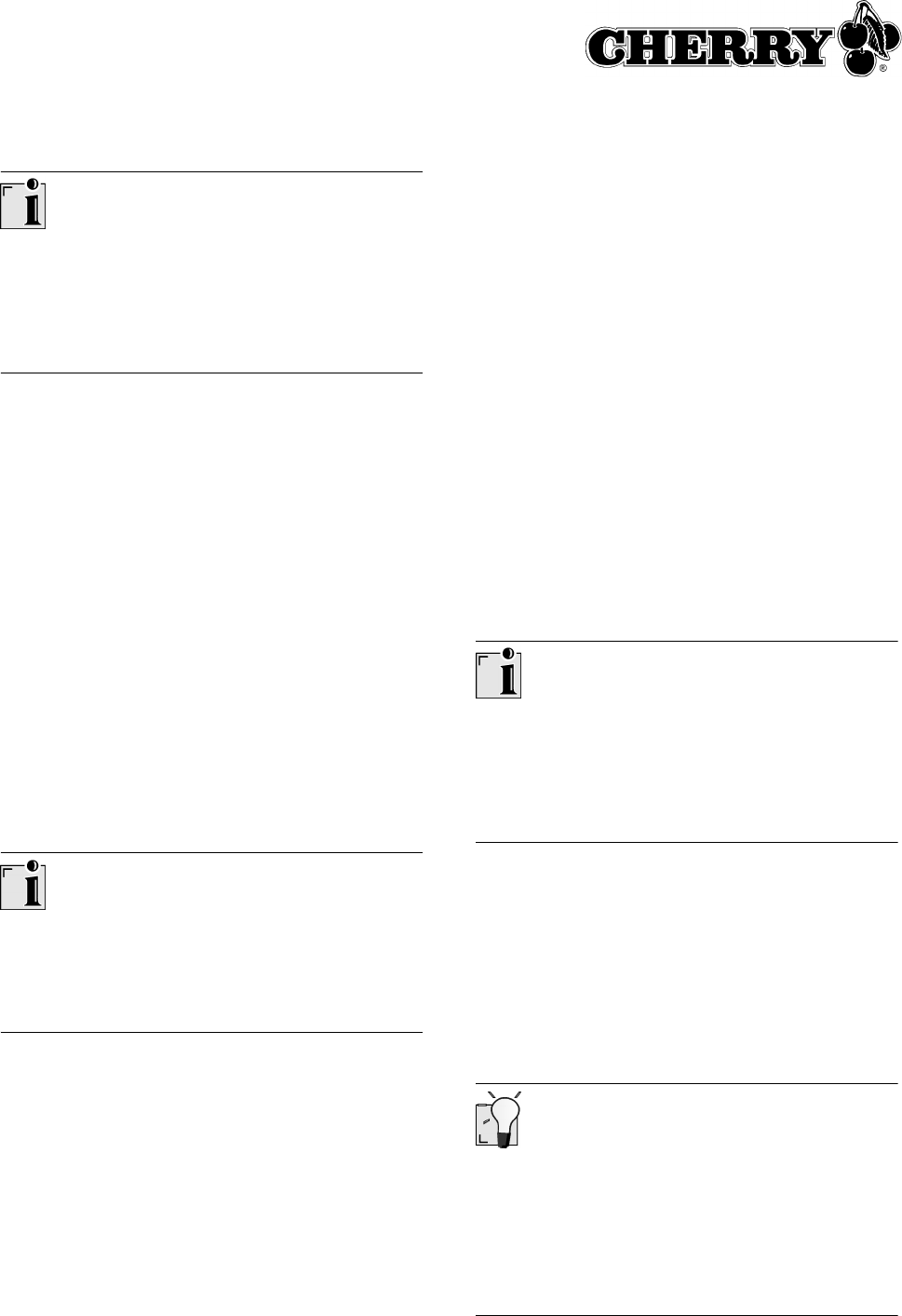
5
Deaktivieren der Energiesparfunktion
Wenn Sie die Batterien aus der Maus entfernen,
wird die Energiesparfunktion deaktiviert. Sie muss
nach jeder Entnahme der Batterien erneut aktiviert
werden.
5.2 Transportfunktion der Maus nutzen
Die Transportfunktion schaltet die Maus aus und
schützt sie vor ungewollter Betätigung.
1 Halten Sie gleichzeitig die linke und rechte
Maustaste für 3 Sekunden gedrückt.
Die Maus ist ausgeschaltet.
2 Halten Sie wieder gleichzeitig die linke und
rechte Maustaste für 3 Sekunden gedrückt.
Die Maus ist wieder eingeschaltet.
6 Verschlüsselung
6.1 Verschlüsselung aktivieren
Verschlüsselung der Funk-Übertragung
Die Tastatur und die Maus sind nach dem
Anschließen betriebsbereit und werkseitig unver-
schlüsselt.
Sie können die Verschlüsselung komfortabel über
die Cherry-Software KeyM@n oder am Empfän-
ger starten.
1 Bringen Sie die Tastatur und die Maus in die
Nähe des Empfängers.
Wenn Sie die folgenden Schritte nicht innerhalb
von 50 Sekunden durchführen, wird die Einstel-
lung abgebrochen.
2 Navigieren Sie zur Registerkarte Funk der
Cherry-Software KeyM@n: Start/Einstellun-
gen/Systemsteuerung/Tastatur/Funk, klicken
Sie auf die Schaltfläche CONNECT und folgen
Sie der Benutzerführung.
– oder –
Drücken Sie am Empfänger auf der Oberseite
die Taste, bis die grüne und die rote LED
blinken.
3 Drücken Sie an der Unterseite der Tastatur im
Batteriefach mit einem spitzen Gegenstand den
Knopf CONNECT, bis nur noch die rote LED
blinkt.
Ein neuer Kanal ist in Tastatur und Empfänger
gespeichert.
4 Drücken Sie an der Unterseite der Maus den
Knopf CONNECT, bis die rote LED erlischt.
Ein neuer Kanal ist in Maus und Empfänger
gespeichert.
Deaktivieren der Verschlüsselung
Wenn Sie die Batterien der Tastatur/Maus entneh-
men, wird die Verschlüsselung deaktiviert. Sie
muss nach jeder Entnahme der Batterien erneut
aktiviert werden.
7 Sendefrequenz einstellen
Die Frequenzen von Tastatur und Maus müssen
übereinstimmen.
Werkseitig sind die Geräte auf Kanal 17 einge-
stellt. Die einstellbaren Frequenzen finden Sie in
12.5 "Sendefrequenzen".
Kleine DIP-Schalter
Aufgrund der kompakten Baugröße sind vor allem
die DIP-Schalter der Maus sehr klein.
Verwenden Sie einen spitzen Gegenstand, z. B.
einen Uhrmacher-Schraubendreher, um die Schal-
terstellung zu verändern.
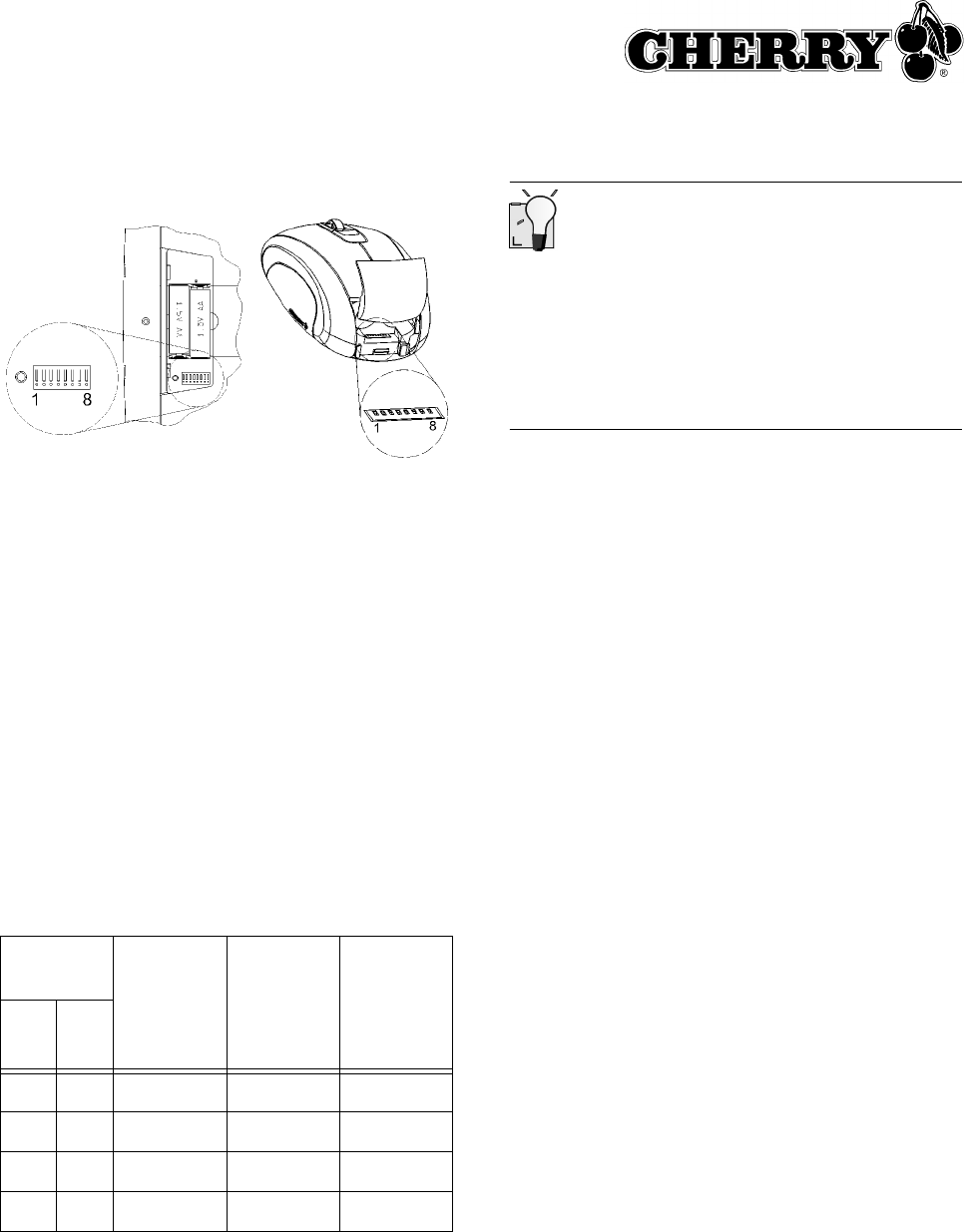
6
1 Öffnen Sie das Batteriefach der Tastatur/Maus.
2 Verändern Sie die Stellung der DIP-Schalter 1
bis 6 der Tastatur und der Maus gemäß der
Tabelle 12.5 "Sendefrequenzen". Die Frequen-
zen der Tastatur und der Maus müssen überein-
stimmen. Schalter zur Positionsziffer =
Schalterstellung 0 (OFF), Schalter von der Posi-
tionsziffer weg = Schalterstellung 1 (ON).
8 Reichweite einstellen
Bei der Auslieferung ist die maximale Reichweite
eingestellt. Eine Verringerung der Reichweite ist
sinnvoll, wenn Sie mehrere Sets (Tastatur und
Maus) in einem Raum betreiben möchten, um den
Stromverbrauch zu reduzieren, oder um die Abhör-
sicherheit zu erhöhen.
DIP-
Schalter
max.
Stromauf-
nahme
Tastatur
(ca.)
max.
Stromauf-
nahme
Maus
(ca.)
Reich-
weite
(ca.)
78
0 0 11 mA 33 mA 2 – 5 m
1 0 12 mA 34 mA 4 – 10 m
0 1 14 mA 36 mA 8 – 15 m
1 1 17 mA 39 mA 15 – 20 m
Kleine DIP-Schalter
Aufgrund der kompakten Baugröße sind vor allem
die DIP-Schalter der Maus sehr klein.
Verwenden Sie einen spitzen Gegenstand, z. B.
einen Uhrmacher-Schraubendreher, um die Schal-
terstellung zu verändern.
1 Öffnen Sie das Batteriefach der Tastatur/Maus.
2 Verändern Sie die Stellung der DIP-Schalter 7
und 8 nach der Tabelle. Schalter zur Postions-
ziffer = Schalterstellung 0 (OFF), Schalter von
der Positionsziffer weg = Schalterstellung 1
(ON).
9 Geräte in Auslieferungszustand
zurücksetzen
9.1 Empfänger zurücksetzen
Sie können die Verschlüsselung des Empfängers
über die Cherry-Software KeyM@n oder am Gerät
zurücksetzen.
1 Navigieren Sie zur Registerkarte Funk der
Cherry-Software KeyM@n: Start/Einstellun-
gen/Systemsteuerung/Tastatur/Funk.
2 Klicken Sie auf die Schaltfläche Empfänger
Reset.
– oder –
1 Entfernen Sie den USB-Stecker des Empfän-
gers vom USB-Anschluss.
2 Halten Sie am Empfänger auf der Oberseite die
Taste gedrückt und stecken Sie dabei den USB-
Stecker des Empfängers wieder in den USB-
Anschluss.
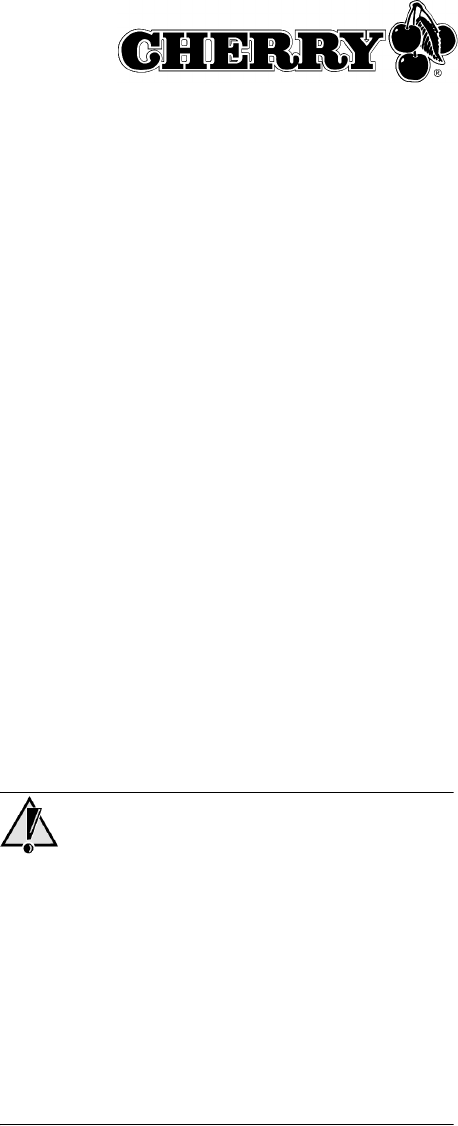
7
Tastatur/Maus zurücksetzen
1 Nehmen Sie die Batterien aus der Tastatur und
der Maus.
2 Legen Sie die Batterien wieder in die Tastatur
und die Maus ein.
3 Stellen Sie die DIP-Schalter der Sendefrequen-
zen auf Kanal 17 ein. Siehe 7 "Sendefrequenz
einstellen".
10 Hilfe im Problemfall
10.1 Tastatur und Maus funktionieren nicht
1 Wenn Sie mehrere Sets (Tastatur und Maus) in
einem Raum betreiben, oder um Interferenzen
zu Wireless LAN oder anderen 2,4-GHz-Gerä-
ten zu vermeiden, ist es sinnvoll die Sendefre-
quenz zu ändern. Die Frequenzen von Tastatur
und Maus müssen übereinstimmen, sollten aber
möglichst weit von denen anderer Geräte abwei-
chen.
2 Verwenden Sie einen anderen USB-Anschluss
am PC.
3 Testen Sie den Empfänger an einem anderen
PC, um sicherzustellen, dass der Empfänger
funktioniert.
4 Setzen Sie die Verschlüsselung in den Ausliefe-
rungszustand zurück. Siehe 9 "Geräte in Auslie-
ferungszustand zurücksetzen".
5 Aktivieren Sie die Verschlüsselung.
Siehe 6.1 "Verschlüsselung aktivieren".
6 Prüfen Sie, ob auf dem PC bereits Software für
eine Tastatur/Maus vorhanden ist und deinstal-
lieren Sie diese.
10.2 Nur Tastatur oder Maus funktionieren
nicht
1 Prüfen Sie, ob die Batterien korrekt eingelegt
sind.
2 Prüfen Sie, ob die Batterien geladen sind.
Siehe 4 "Batterien aufladen".
3 Prüfen Sie, ob die Sendefrequenz von Tastatur
und Maus übereinstimmen.
Siehe 7 "Sendefrequenz einstellen".
4 Aktivieren Sie die Verschlüsselung.
Siehe 6.1 "Verschlüsselung aktivieren".
10.3 Cherry-Software KeyM@n funk-
tioniert nicht
1 Prüfen Sie, ob auf dem PC bereits Software für
eine Tastatur/Maus vorhanden ist und deinstal-
lieren Sie diese.
2 Prüfen Sie, ob der angemeldete Benutzer am
PC die Rechte hat, die Software zu installieren
(Beispiel: Administratorrechte bei Windows 2000
und XP).
3 Prüfen Sie, ob Ihr Betriebssystem von der Soft-
ware unterstützt wird.
11 Tipps
11.1 Standsicherheit erhöhen
➤Klappen Sie die Aufstellfüße an der Rückseite
der Tastatur seitlich aus, damit sie stabil steht.
11.2 Reinigung der Geräte
Vorsicht!
Beschädigung durch aggressive Reinigungsmittel
oder Flüssigkeit in der Tastatur
1 Verwenden Sie zur Reinigung keine Lösungs-
mittel wie Benzin oder Alkohol und keine Scheu-
ermittel oder Scheuerschwämme.
2 Verhindern Sie, dass Flüssigkeit in die Geräte
gelangt.
3 Entfernen Sie nicht die Tastkappen der Tastatur.
1 Schalten Sie den PC aus.
2 Reinigen Sie die Geräte mit einem leicht feuch-
ten Tuch und etwas mildem Reinigungsmittel
(z. B.: Geschirrspülmittel).
3 Trocknen Sie die Geräte mit einem fusselfreien,
weichen Tuch.
11.3 Entsorgung
➤Entsorgen Sie die Batterien und die Geräte ent-
sprechend den örtlichen Vorschriften.
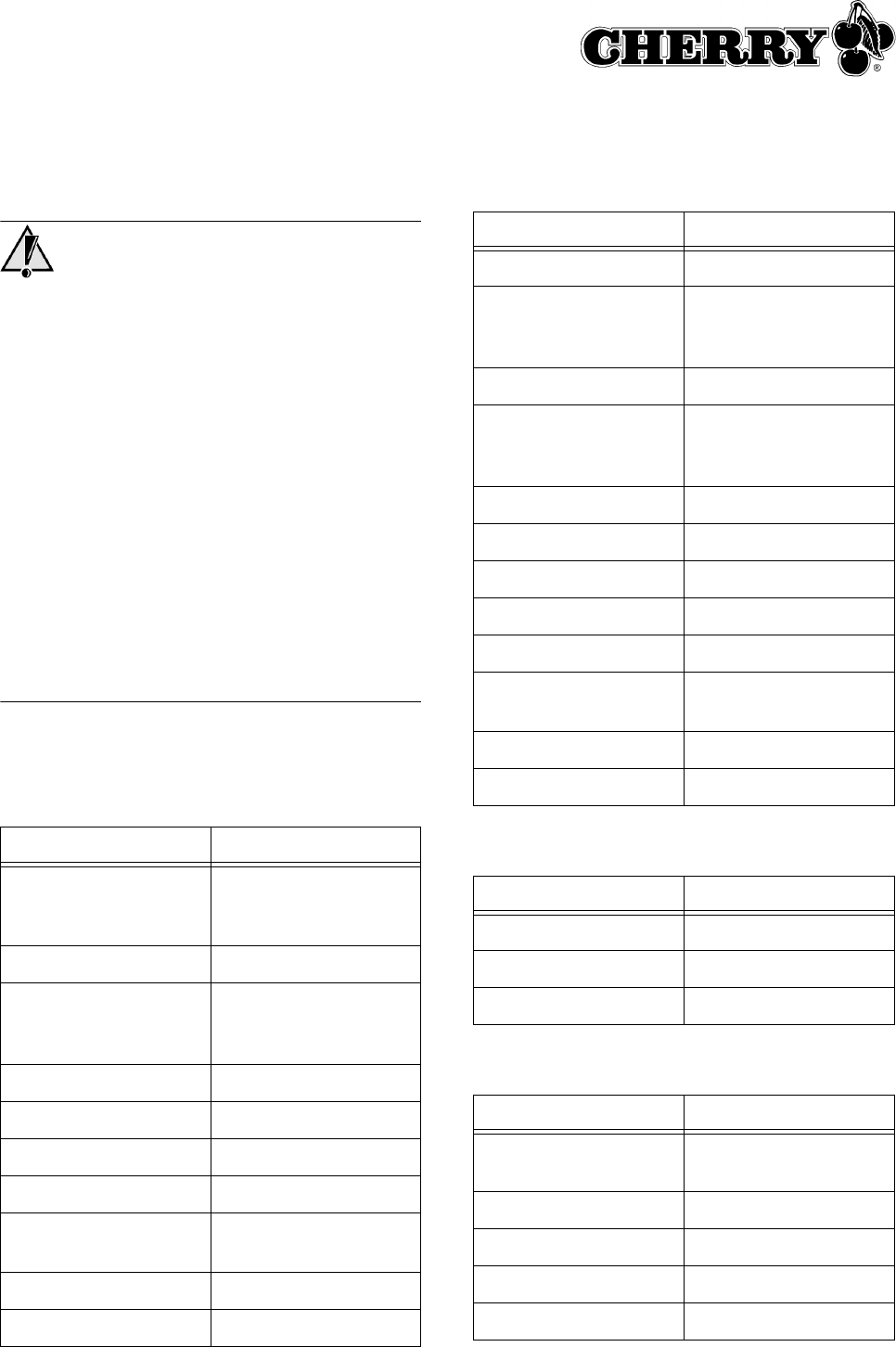
8
11.4 RSI-Syndrom
RSI-Syndrom
RSI steht für "Repetitive Strain Injury" = "Verlet-
zung durch wiederholte Beanspruchung". RSI ent-
steht durch kleine, sich ständig wiederholende
Bewegungen über einen längeren Zeitraum.
Typische Symptome sind Beschwerden in den Fin-
gern oder im Nacken.
1 Richten Sie Ihren Arbeitsplatz ergonomisch ein.
2 Verändern Sie die Neigung der Tastatur durch
die hinteren Stellfüße.
3 Positionieren Sie Tastatur und Maus so, dass
sich Ihre Oberarme und Handgelenke seitlich
vom Körper befinden und ausgestreckt sind.
4 Machen Sie mehrere kleine Pausen, ggf. mit
Dehnübungen.
5 Ändern Sie oft Ihre Körperhaltung.
12 Technische Daten
12.1 Funk-Tastatur
Bezeichnung Wert
Batterietyp 2 wieder aufladbare
Alkali-Batterien,
Typ LR6 (AA)
Versorgungsspannung 2,0 bis 3,3 V SELV
Betriebsdauer mit auf-
geladenen Batterien
ca. 12 Monate, bei typ.
Benutzung im Office-
Bereich
Ladedauer ca. 4 Std.
Sendefrequenz 2,4 − 2,4835 GHz
Frequenz-Kanäle 64
Reichweite max. 20 m
Sendeleistung einstellbar
−20 dBm bis 0 dBm
Lagertemperatur −20 °C bis +60 °C
Betriebstemperatur 0 °C bis +50 °C
12.2 Funk-Maus
12.3 Funk-Empfänger
12.4 Netzgerät
Bezeichnung Wert
Auflösung 800 dpi
Batterietyp 2 wieder aufladbare
Alkali-Batterien,
Typ LR6 (AA)
Versorgungsspannung 2,2 bis 3,3 V SELV
Betriebsdauer mit auf-
geladenen Batterien
ca. 3 Monate, bei typ.
Benutzung im Office-
Bereich
Ladedauer ca. 4 Std.
Sendefrequenz 2,4 − 2,4835 GHz
Frequenz-Kanäle 64
IDs 65536
Reichweite min. 3 m, max. 20 m
Sendeleistung einstellbar
−20 dBm bis 0 dBm
Lagertemperatur −20 °C bis +60 °C
Betriebstemperatur 0 °C bis +50 °C
Bezeichnung Wert
Empfindlichkeit −80 dBm
Lagertemperatur −20 °C bis +60 °C
Betriebstemperatur 0 °C bis +50 °C
Bezeichnung Wert
Eingangsspannung 100 – 240 V/AC,
50 – 60 Hz
Ausgangsspannung 5 V/DC
Ausgangsstrom max. 1 Amp.
Lagertemperatur −20 °C bis +60 °C
Betriebstemperatur 0 °C bis +50 °C
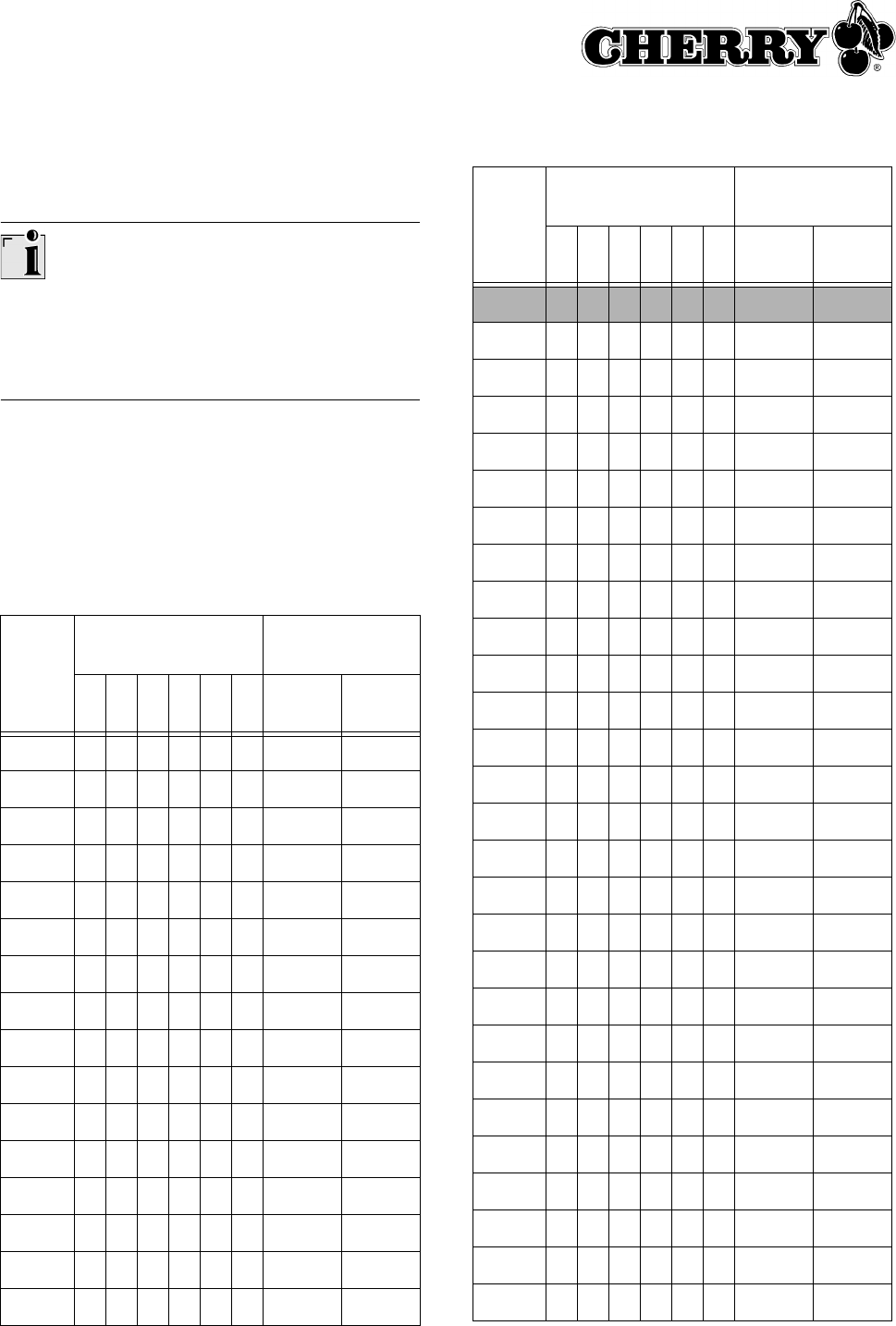
9
12.5 Sendefrequenzen
Gleiche Frequenz für Tastatur und Maus einstel-
len
Die Frequenzen der Tastatur und der Maus müs-
sen übereinstimmen.
Werksseitig sind die Geräte auf Kanal 17 einge-
stellt.
Schalter zur Positionsziffer = Schalterstellung 0
(OFF), Schalter von der Positionsziffer weg =
Schalterstellung 1 (ON).
Einstellbare Sendefrequenzen:
Kanal DIP-Schalter Frequenzbe-
reich (GHz)
123456Tasta-
tur
Maus
1 0000002,404 2,412
2 1000002,405 2,413
3 0100002,406 2,414
4 1100002,407 2,415
5 0010002,408 2,416
6 1010002,409 2,417
7 0110002,410 2,418
8 1110002,411 2,419
9 0001002,412 2,420
10 1001002,413 2,421
11 0101002,414 2,422
12 1101002,415 2,423
13 0011002,416 2,424
14 1011002,417 2,425
15 0111002,418 2,426
16 1111002,419 2,427
17 0 0 0 0 1 0 2,420 2,428
18 1 0 0 0 1 0 2,421 2,429
19 0 1 0 0 1 0 2,422 2,430
20 1 1 0 0 1 0 2,423 2,431
21 0 0 1 0 1 0 2,424 2,432
22 1 0 1 0 1 0 2,425 2,433
23 0 1 1 0 1 0 2,426 2,434
24 1 1 1 0 1 0 2,427 2,435
25 0 0 0 1 1 0 2,428 2,436
26 1 0 0 1 1 0 2,429 2,437
27 0 1 0 1 1 0 2,430 2,438
28 1 1 0 1 1 0 2,431 2,439
29 0 0 1 1 1 0 2,432 2,440
30 1 0 1 1 1 0 2,433 2,441
31 0 1 1 1 1 0 2,434 2,442
32 1 1 1 1 1 0 2,435 2,443
33 0 0 0 0 0 1 2,436 2,444
34 1 0 0 0 0 1 2,437 2,445
35 0 1 0 0 0 1 2,438 2,446
36 1 1 0 0 0 1 2,439 2,447
37 0 0 1 0 0 1 2,440 2,448
38 1 0 1 0 0 1 2,441 2,449
39 0 1 1 0 0 1 2,442 2,450
40 1 1 1 0 0 1 2,443 2,451
41 0 0 0 1 0 1 2,444 2,452
42 1 0 0 1 0 1 2,445 2,453
43 0 1 0 1 0 1 2,446 2,454
44 1 1 0 1 0 1 2,447 2,455
Kanal DIP-Schalter Frequenzbe-
reich (GHz)
123456Tasta-
tur
Maus
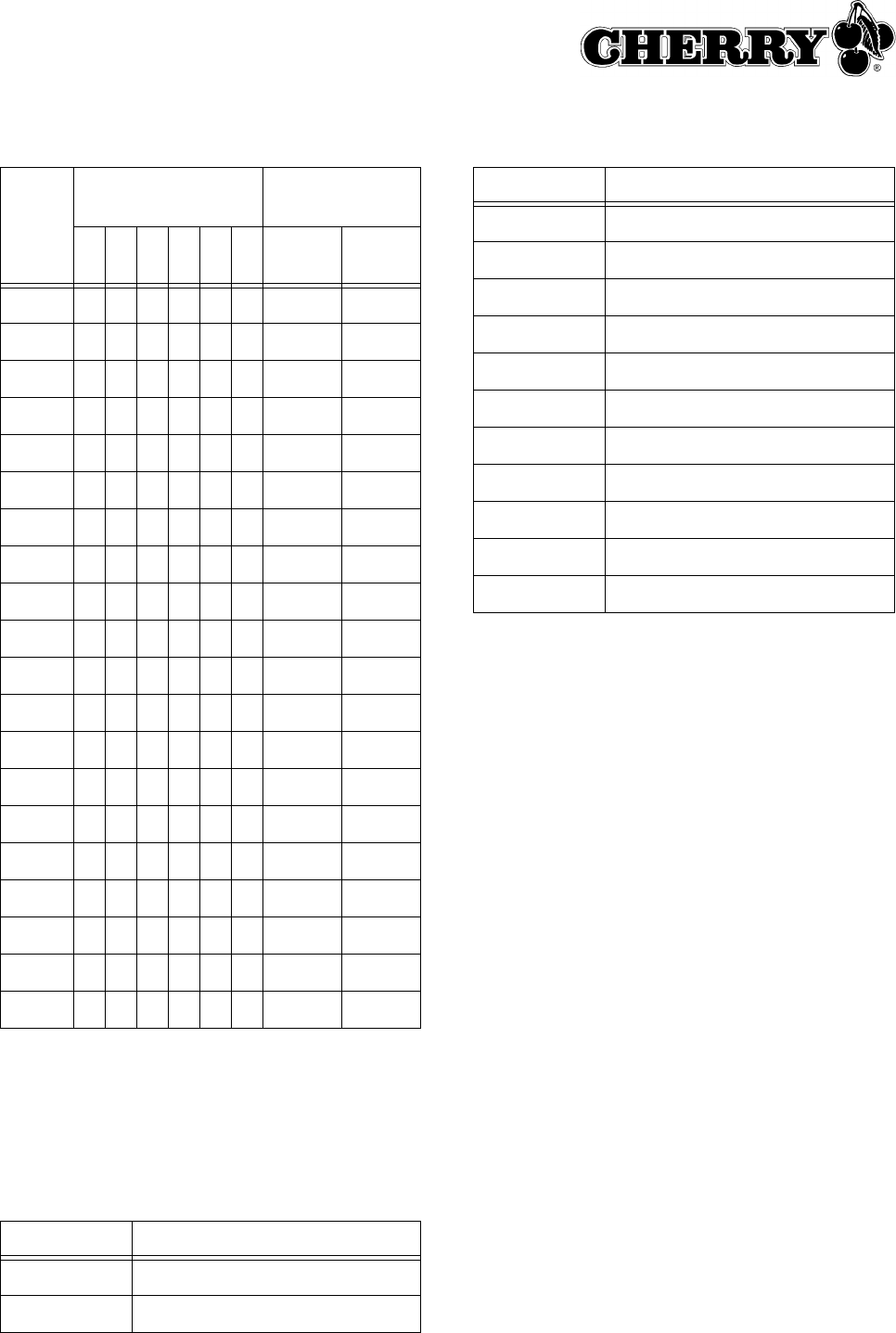
10
Standardfrequenzen IEEE 802.11b (WLAN):
Die Standardfrequenzen des Wireless LAN sind
hier aufgeführt, damit Sie den in Ihrem WLAN ver-
wendeten Frequenzbereiche bei der Einstellung
der Sendefrequenzen für die Tastatur und die
Maus vermeiden können.
45 0011012,448 2,456
46 1011012,449 2,457
47 0111012,450 2,458
48 1111012,451 2,459
49 0000112,452 2,460
50 1000112,453 2,461
51 0100112,454 2,462
52 1100112,455 2,463
53 0010112,456 2,464
54 1010112,457 2,465
55 0110112,458 2,466
56 1110112,459 2,467
57 0001112,460 2,468
58 1001112,461 2,469
59 0101112,462 2,470
60 1101112,463 2,471
61 0011112,464 2,472
62 1011112,465 2,473
63 0111112,466 2,474
64 1111112,467 2,475
Kanal Frequenzbereich (GHz)
1 2,400 – 2,424
2 2,405 – 2,429
Kanal DIP-Schalter Frequenzbe-
reich (GHz)
123456Tasta-
tur
Maus
13 Support
Bei Problemen mit der Installation von Tastatur
oder Software helfen wir Ihnen gern.
Bevor Sie mit uns in Kontakt treten, halten Sie bitte
folgende Informationen bereit:
• Part No. des Cherry Produkts (zu finden auf der
Rückseite)
• Bezeichnung und Hersteller Ihres PCs/Note-
books/Motherboards
• Betriebssystem und ggf. installierte Version
eines Service Packs
Unter http://support.cherry.de erreichen Sie den
Cherry-Support. Dort können Sie Ihre Anfragen
rund um die Uhr, sieben Tage in der Woche, direkt
an uns übermitteln.
Sollten Sie nicht über einen Internet-Zugang verfü-
gen, kontaktieren Sie uns bitte unter folgender
Adresse:
Cherry GmbH
Cherrystraße
91275 Auerbach
Hotline:
Tel.: +49 (0) 1805 919108 (12 Cent/Min.)
Fax: +49 (0) 9643 18-1545
Wir stehen Ihnen Mo bis Do von 7:15 bis 16:00 Uhr
und Fr von 7:15 bis 13:30 Uhr (GMT + 1h) zur Ver-
fügung.
3 2,410 – 2,434
4 2,415 – 2,439
5 2,420 – 2,444
6 2,425 – 2,449
7 2,430 – 2,454
8 2,435 – 2,459
9 2,440 – 2,464
10 2,445 – 2,469
11 2,450 – 2,474
12 2,455 – 2,479
13 2,460 – 2,484
Kanal Frequenzbereich (GHz)